Cara cek wifi sangat penting untuk memastikan koneksi internet yang stabil dan optimal. Dari memeriksa perangkat hingga mengamankan jaringan, artikel komprehensif ini akan memandu Anda melalui semua aspek penting untuk menguasai koneksi wifi Anda.
Dengan pemahaman yang jelas tentang jenis koneksi wifi, alat diagnostik, dan praktik terbaik pengoptimalan, Anda dapat mengatasi masalah koneksi dengan mudah, meningkatkan jangkauan dan kecepatan, serta melindungi jaringan Anda dari akses tidak sah.
Cara Mengecek Koneksi Wi-Fi
Mengecek koneksi Wi-Fi penting untuk memastikan akses internet yang lancar. Berikut cara mengeceknya di berbagai perangkat:
Perangkat Seluler
- Buka Pengaturan > Wi-Fi.
- Pastikan Wi-Fi diaktifkan dan terhubung ke jaringan yang diinginkan.
- Jika tidak terhubung, ketuk nama jaringan dan masukkan kata sandi.
Laptop/Komputer
- Klik ikon Wi-Fi di bilah tugas atau bilah menu.
- Pilih jaringan yang diinginkan dan klik “Sambungkan”.
- Masukkan kata sandi jika diminta.
Mengidentifikasi Masalah Koneksi
Jika Anda mengalami masalah koneksi, coba langkah berikut:
- Pastikan perangkat berada dalam jangkauan router Wi-Fi.
- Restart perangkat dan router.
- Lupakan jaringan dan sambungkan kembali.
- Periksa apakah jaringan tersembunyi dan masukkan SSID secara manual.
- Pastikan kata sandi yang dimasukkan sudah benar.
Jenis Koneksi Wi-Fi
Koneksi Wi-Fi memiliki berbagai jenis yang menawarkan karakteristik berbeda dalam hal jangkauan, kecepatan, dan keamanan. Memahami jenis-jenis ini sangat penting untuk memilih koneksi yang paling sesuai dengan kebutuhan Anda.
Frekuensi 2,4 GHz
Frekuensi 2,4 GHz adalah yang paling umum digunakan. Jangkauannya luas, tetapi kecepatannya relatif lambat. Ini juga lebih rentan terhadap interferensi dari perangkat lain, seperti oven microwave dan telepon nirkabel.
Frekuensi 5 GHz
Frekuensi 5 GHz menawarkan kecepatan yang lebih tinggi dan jangkauan yang lebih pendek. Ini kurang rentan terhadap interferensi, tetapi memerlukan perangkat yang kompatibel dengan frekuensi ini.
Wi-Fi Mesh
Wi-Fi mesh menggunakan beberapa titik akses yang bekerja sama untuk menciptakan jaringan yang luas dan andal. Ini sangat cocok untuk rumah besar atau area dengan banyak penghalang.
Alat dan Aplikasi untuk Mengecek Wi-Fi: Cara Cek Wifi
Berbagai alat dan aplikasi tersedia untuk memeriksa dan menganalisis koneksi Wi-Fi, memberikan wawasan berharga tentang kualitas, kekuatan, dan stabilitas sinyal. Alat-alat ini dapat membantu mengidentifikasi masalah konektivitas, mengoptimalkan pengaturan jaringan, dan meningkatkan pengalaman Wi-Fi secara keseluruhan.
Alat Online
- Speedtest: Melakukan tes kecepatan dan latensi.
- Wi-Fi Analyzer: Memindai jaringan sekitar, menampilkan kekuatan sinyal, dan mengidentifikasi saluran yang optimal.
- Network Signal Info: Menyediakan informasi terperinci tentang koneksi Wi-Fi, termasuk alamat IP, kekuatan sinyal, dan kecepatan tautan.
Aplikasi Seluler
- Fing: Memindai jaringan Wi-Fi, mendeteksi perangkat yang terhubung, dan melakukan tes kecepatan.
- Wi-Fi SweetSpots: Menemukan lokasi optimal untuk router dan mengidentifikasi area lemah dalam jangkauan Wi-Fi.
- Wi-Fi Analyzer (Android): Alat komprehensif yang menyediakan analisis mendalam tentang jaringan Wi-Fi, termasuk kekuatan sinyal, kecepatan tautan, dan gangguan.
Perangkat Keras Khusus
- Wi-Fi Heatmapper: Memetakan jangkauan dan kekuatan sinyal Wi-Fi, membantu mengoptimalkan penempatan router dan titik akses.
- Packet Sniffer: Menangkap dan menganalisis lalu lintas jaringan, memberikan wawasan tentang penggunaan bandwidth dan potensi masalah.
- WiFi Pineapple: Alat pengujian penetrasi yang dapat meniru titik akses dan mengaudit keamanan jaringan.
Memilih Alat yang Tepat
Pemilihan alat yang tepat bergantung pada kebutuhan dan tujuan spesifik. Untuk pemeriksaan cepat dan mudah, alat online seperti Speedtest sudah memadai. Untuk analisis mendalam dan pemecahan masalah, aplikasi seluler atau perangkat keras khusus mungkin diperlukan.
Keamanan Wi-Fi
Memastikan keamanan koneksi Wi-Fi sangat penting untuk melindungi data dan privasi Anda. Ikuti langkah-langkah ini untuk menjaga keamanan jaringan Wi-Fi Anda:
Membuat Kata Sandi yang Kuat
Buat kata sandi yang kuat dengan menggabungkan huruf besar, huruf kecil, angka, dan simbol. Hindari menggunakan kata-kata umum atau informasi pribadi.
Enkripsi Jaringan
Enkripsi jaringan menggunakan protokol seperti WPA2 atau WPA3 untuk melindungi data Anda dari penyadapan. Pastikan router Anda dikonfigurasi dengan enkripsi yang sesuai.
Mengubah Nama Jaringan Default
Ubah nama jaringan Wi-Fi default (SSID) untuk membuatnya kurang mudah diidentifikasi dan diserang.
Nonaktifkan WPS
WPS (Wi-Fi Protected Setup) dapat memudahkan penyerang untuk terhubung ke jaringan Anda. Nonaktifkan WPS jika tidak diperlukan.
Aktifkan Firewall
Aktifkan firewall di router Anda untuk memblokir akses yang tidak sah ke jaringan Anda.
Perbarui Firmware Router
Perbarui firmware router Anda secara teratur untuk memperbaiki kerentanan keamanan dan meningkatkan kinerja.
Oh ya, selain cara cek wifi, ada juga trik menarik yang bisa kamu coba di aplikasi WhatsApp. Tahu nggak cara mengubah tulisan di WA? Ternyata bisa lho bikin tulisan kamu jadi tebal, miring, atau dicoret. Kalau penasaran, langsung aja cek cara mengubah tulisan di wa . Jangan sampai ketinggalan ya, soalnya fitur ini bisa bikin chat kamu jadi lebih seru dan ekspresif.
Nah, setelah tahu cara mengubah tulisan di WA, jangan lupa juga cek wifi kamu ya, siapa tahu ada yang gratisan di sekitarmu.
Hindari Jaringan Publik
Hindari menggunakan jaringan Wi-Fi publik untuk mengakses informasi sensitif, karena jaringan ini seringkali tidak aman.
Optimalisasi Wi-Fi
Untuk memaksimalkan koneksi Wi-Fi, penting untuk mengoptimalkannya. Berikut beberapa tips yang dapat dilakukan:
Posisikan Router
Posisikan router di lokasi sentral di rumah atau kantor untuk jangkauan optimal. Hindari menempatkan router di sudut, dekat dinding atau benda logam, karena dapat menghalangi sinyal.
Hindari Gangguan, Cara cek wifi
Identifikasi dan hilangkan gangguan potensial seperti oven microwave, telepon nirkabel, dan perangkat Bluetooth. Perangkat ini dapat mengganggu sinyal Wi-Fi, menyebabkan penurunan kecepatan dan koneksi yang terputus-putus.
Gunakan Extender
Jika jangkauan Wi-Fi masih menjadi masalah, pertimbangkan untuk menggunakan extender. Extender dapat memperluas jangkauan sinyal Wi-Fi, menyediakan cakupan yang lebih luas dan koneksi yang lebih stabil.
Sesuaikan Saluran
Beberapa router memungkinkan Anda menyesuaikan saluran Wi-Fi. Jika ada banyak jaringan Wi-Fi di sekitar Anda, memilih saluran yang kurang ramai dapat meningkatkan kecepatan dan stabilitas koneksi.
Perbarui Firmware Router
Memperbarui firmware router secara berkala dapat meningkatkan keamanan, stabilitas, dan kinerja keseluruhan jaringan Wi-Fi Anda.
Ganti Antena
Beberapa router memiliki antena eksternal yang dapat diganti. Mengganti antena dengan yang lebih kuat atau memiliki jangkauan lebih luas dapat meningkatkan kekuatan sinyal dan jangkauan Wi-Fi.
Pemecahan Masalah Wi-Fi
Mengatasi masalah koneksi Wi-Fi bisa membuat frustasi, tapi dengan pemahaman yang tepat, kamu bisa mengidentifikasi dan menyelesaikan masalah dengan mudah. Berikut panduan langkah demi langkah untuk membantu kamu memecahkan masalah Wi-Fi:
Masalah Konektivitas
- Tidak Ada Koneksi Internet: Periksa apakah modem dan router kamu terhubung dengan benar dan menyala. Pastikan juga kamu telah memasukkan kata sandi Wi-Fi yang benar.
- Koneksi Terputus-putus: Gangguan sinyal dapat disebabkan oleh dinding tebal, penghalang fisik, atau perangkat elektronik lain yang memancarkan sinyal. Pindahkan router ke lokasi yang lebih terbuka atau gunakan extender Wi-Fi.
- Kecepatan Lambat: Periksa bandwidth internet kamu dan pastikan sesuai dengan paket langganan kamu. Periksa juga apakah ada perangkat lain yang menggunakan jaringan, atau unduhan besar yang sedang berlangsung.
Masalah Perangkat
- Koneksi Terbatas: Jika perangkat kamu menampilkan pesan “Koneksi Terbatas” atau “Tidak Ada Akses Internet,” periksa pengaturan jaringan dan pastikan kamu terhubung ke jaringan yang benar. Kamu mungkin juga perlu memperbarui driver kartu jaringan kamu.
- Alamat IP Konflik: Konflik alamat IP terjadi ketika dua atau lebih perangkat di jaringan memiliki alamat IP yang sama. Atur ulang router kamu atau gunakan server DHCP untuk menetapkan alamat IP secara otomatis.
- Masalah DNS: Masalah DNS dapat mencegah perangkat kamu menemukan alamat IP situs web. Coba ubah server DNS kamu atau gunakan layanan DNS pihak ketiga seperti Google DNS.
Pemecahan Masalah Tambahan
Jika langkah-langkah di atas tidak menyelesaikan masalah, coba langkah-langkah berikut:
- Restart Router: Mematikan dan menghidupkan kembali router dapat memperbaiki masalah kecil.
- Perbarui Firmware: Firmware router yang ketinggalan zaman dapat menyebabkan masalah. Periksa pembaruan dan instal jika tersedia.
- Gunakan Penganalisis Wi-Fi: Aplikasi penganalisis Wi-Fi dapat membantu kamu mengidentifikasi masalah sinyal dan gangguan.
Tren dan Inovasi Wi-Fi
Dunia Wi-Fi terus berkembang dengan tren dan inovasi terbaru yang meningkatkan jangkauan, kecepatan, dan keamanan. Kemajuan ini membuka peluang baru untuk konektivitas yang lebih andal dan efisien.
Salah satu tren utama adalah Wi-Fi 6 (802.11ax). Standar ini menawarkan kecepatan lebih cepat, kapasitas yang lebih tinggi, dan latensi yang lebih rendah dibandingkan dengan pendahulunya. Wi-Fi 6 menggunakan teknologi seperti OFDMA (Orthogonal Frequency Division Multiple Access) dan MU-MIMO (Multi-User Multiple-Input Multiple-Output) untuk meningkatkan efisiensi jaringan dan mengurangi gangguan.
Keamanan yang Ditingkatkan
Keamanan juga menjadi fokus utama dalam inovasi Wi-Fi. Standar Wi-Fi terbaru mencakup fitur-fitur seperti WPA3 (Wi-Fi Protected Access 3), yang memberikan enkripsi yang lebih kuat dan perlindungan terhadap serangan brute-force. Selain itu, teknologi seperti Protected Management Frames (PMF) dan Opportunistic Wireless Encryption (OWE) meningkatkan keamanan jaringan nirkabel dengan mencegah serangan spoofing dan serangan lainnya.
Jangkauan yang Lebih Luas
Tren lain dalam Wi-Fi adalah peningkatan jangkauan. Teknologi seperti mesh Wi-Fi dan Wi-Fi extender memungkinkan pengguna untuk memperluas jangkauan jaringan mereka ke area yang sebelumnya tidak terjangkau. Mesh Wi-Fi menggunakan beberapa titik akses yang bekerja sama untuk menciptakan jaringan nirkabel yang mulus, menghilangkan zona mati dan memastikan konektivitas yang konsisten.
Ringkasan Terakhir
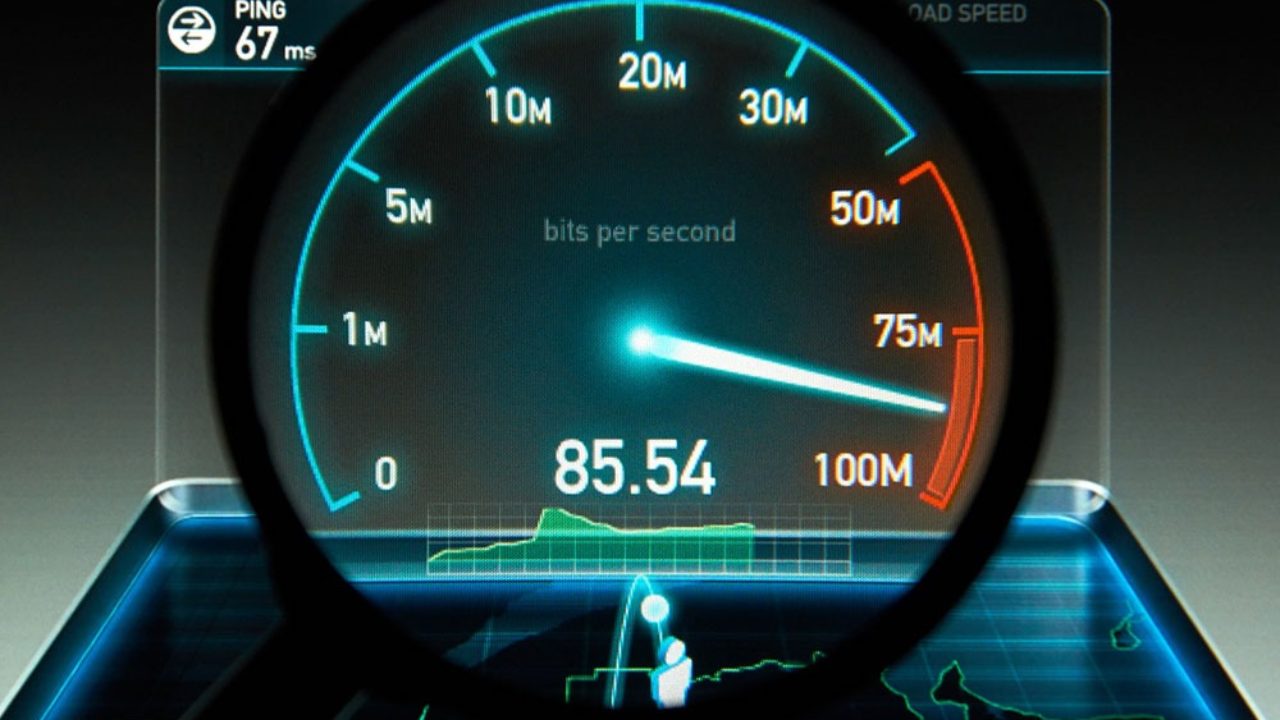
Dengan mengikuti langkah-langkah yang diuraikan dalam panduan ini, Anda dapat menguasai cara cek wifi dan menikmati pengalaman internet yang lancar dan aman. Ingatlah untuk memantau koneksi Anda secara teratur dan menerapkan praktik terbaik pengoptimalan untuk memastikan jaringan wifi Anda selalu berfungsi secara optimal.
